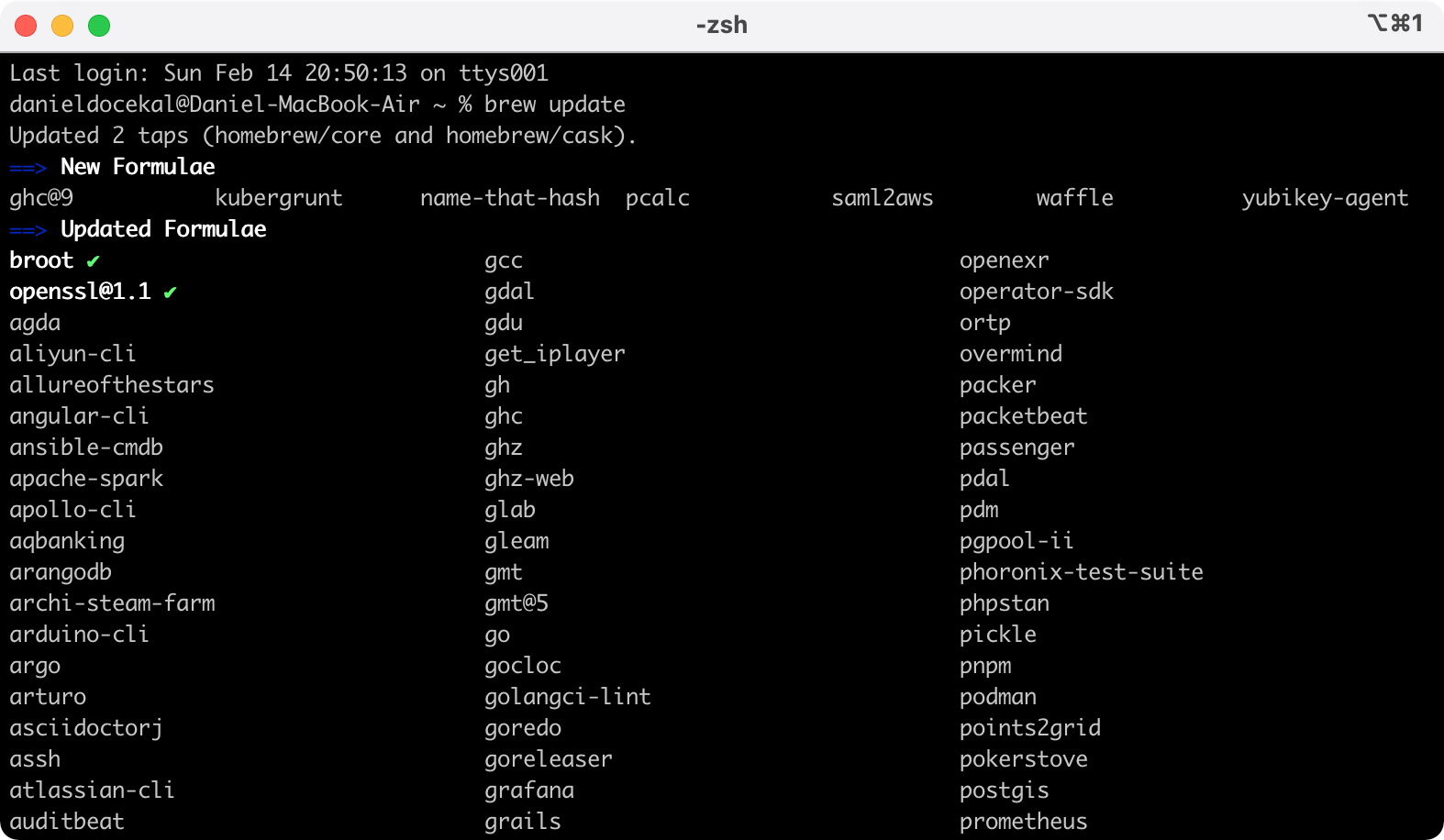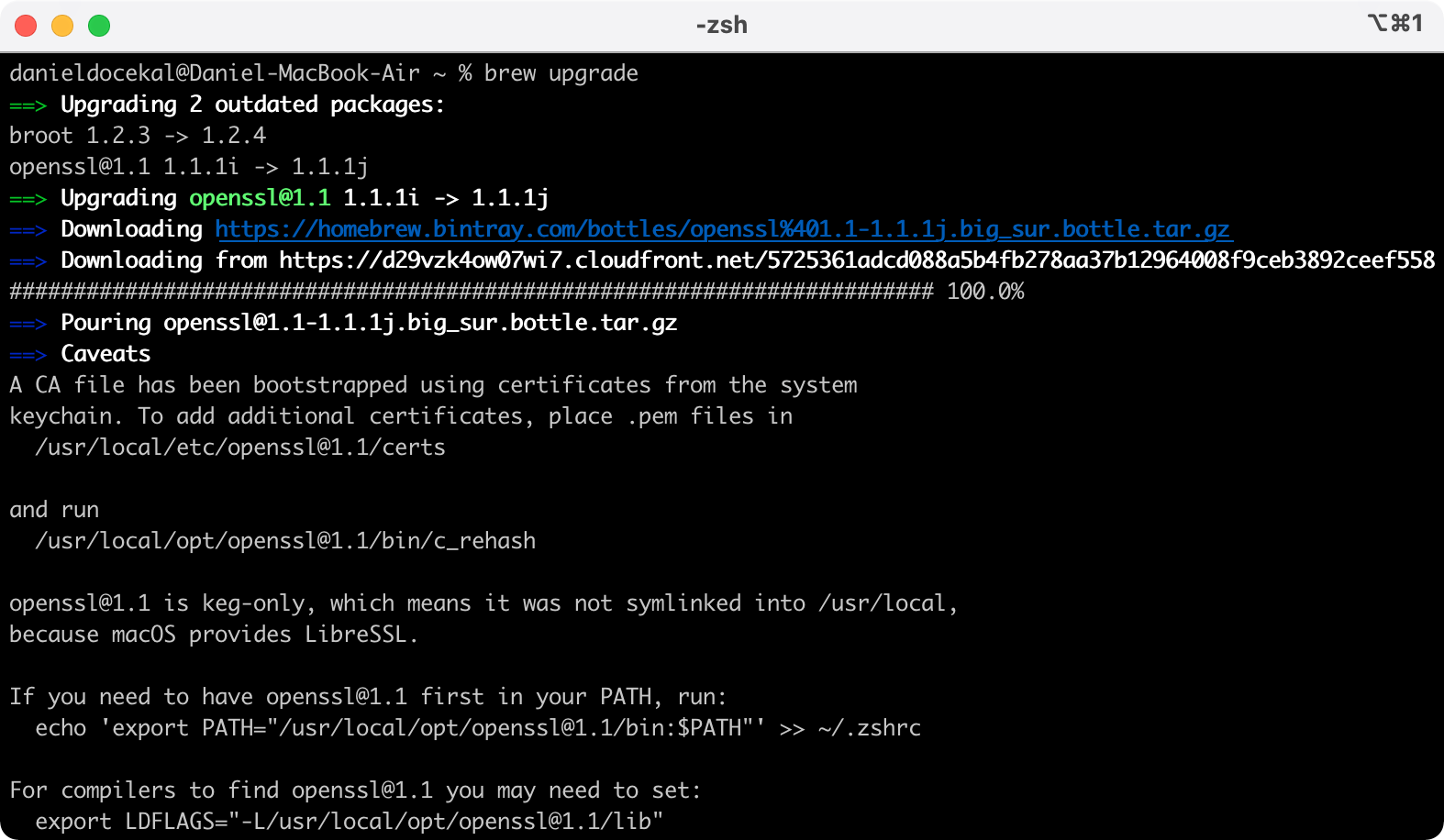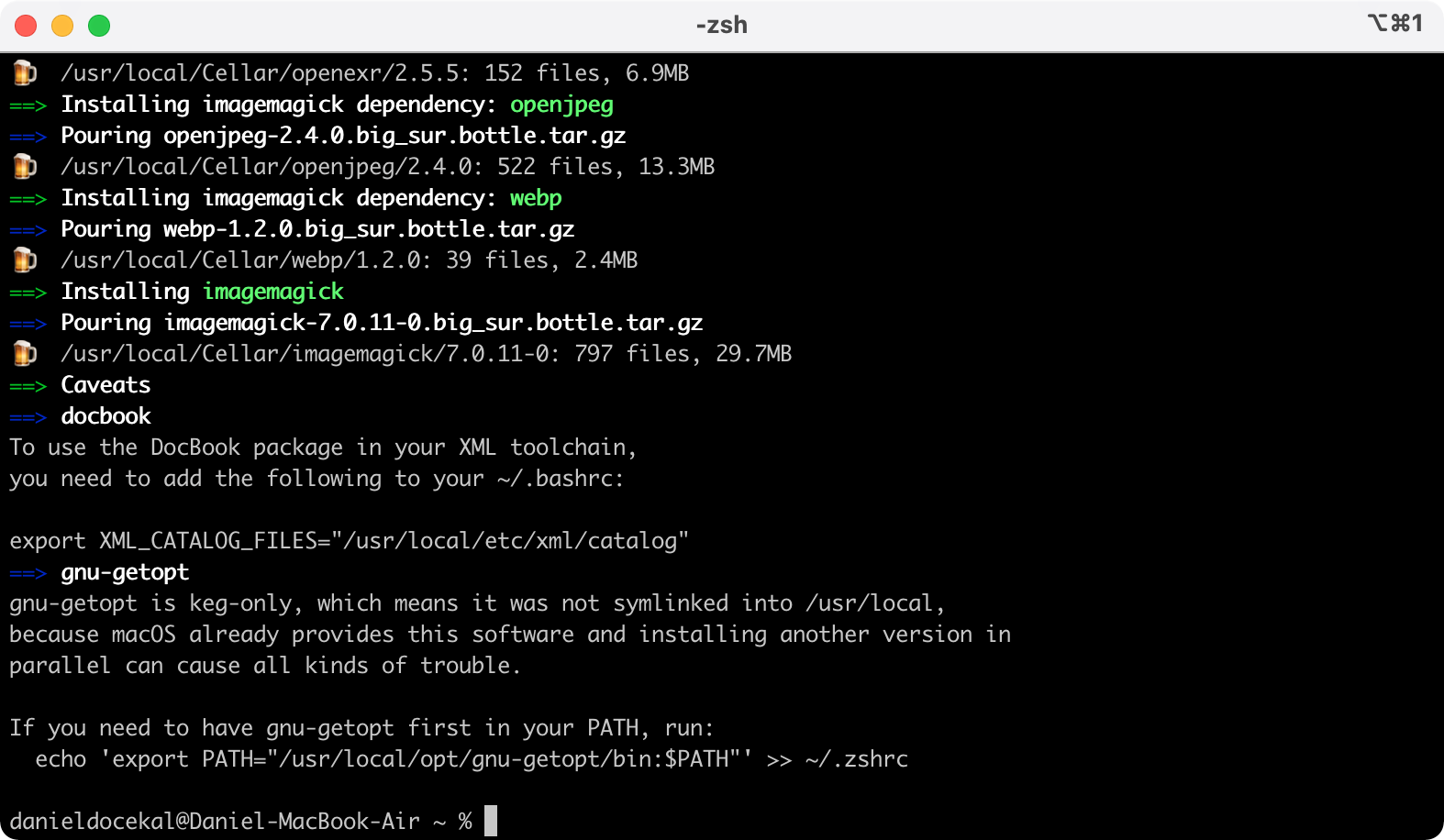O homebrew byla řeč více než pouhou zmínkou v Zprovoznění MacBooku: Potřebné a obvyklé aplikace (3) ale je čas se k tématu vrátit v delším tipu. Homebrew je vlastně klasický package manager, tedy něco co najdete v každém Linuxu – Mac OS nic takového paradoxně nenabízí (ačkoliv by měl). S pomoci package maneger aplikaci si můžete do systému instalovat package (balíčky) což je jen jiný název pro aplikace.
Je to tedy cesta jak do Mac OS dostat další aplikace/software a to hlavně takové, které je klasicky „linuxové“. Umí ale instalovat i věci z App Store. Mimo to package manager umí instalované balíčky aktualizovat i odstraňovat. Všechno to ale probíhá z příkazové řádky, tedy v tomto případě z Terminalu (nebo čehokoliv tomu ekvivalentnímu, tedy třeba v iTerm).
Instalace homebrew
Homebrew si můžete pořídit na brew.sh – už samotná instalace je věcí spuštění Terminalu kam musíte zkopírovat příkaz pro instalaci:
/bin/bash -c „$(curl -fsSL https://raw.githubusercontent.com/Homebrew/install/HEAD/install.sh)“
Samotná instalace toho bude docela dost stahovat, docela dost dlouho trvat, párkrát po vás bude chtít heslo pro váš Mac (což není heslo pro Apple ID).
Odinstalace Homebrew
Pokud budete později chtít Homebrew odstranit tak je to opět věc spuštění skriptu:
/bin/bash -c „$(curl -fsSL https://raw.githubusercontent.com/Homebrew/install/HEAD/install.sh)“
Odstraňovat ho můžete chtít proto, že ho možná nechcete/nepotřebujete, ale také možná proto, že se něco pokazilo a budete ho pak chtít nainstalovat znovu. Pozor na to, že odinstalace homebrew smaže vše co jste již instalovali a budete to případně muset instalovat. znovu.
Aktualizace Homebrew
Homebrew se automaticky neaktualizuje, musíte to dělat ručně. V Terminalu stačí spustit následující
brew update
Připravte se na to, že aktualizace může trvat dlouho a po celou dobu nebudete nic vidět. Až najednou se objeví přehled o tom co všechno je v homebrew k dispozici (a také co máte přes homebrew nainstalováno). Aktualizace pochopitelně vyžaduje připojení k Internetu.
Aktualizace balíčků a dalších věcí
Výhoda homebrew je, že umožní udržovat aktuální i nainstalované balíčky (aplikace). Musíte to samozřejmě, opět, spouštět ručně. Nemusíte se ale starat o jednotlivé balíčky
brew upgrade
Tady průběh aktualizaví uvidíte – každý aktualizovaný balíček bude mít indikaci stahování i informace o tom co se děje. Pokud máte balíčků více nebo jste dlouho neaktualizovali může to trvat déle. Aktualizace pochopitelně vyžaduje připojení k Internetu. A
TIP: Spojit aktualizace Honebrew a balíčku do jednoho příkazu je možné snadno – brew upgrade && brew update
Totožný příkaz lze použít i pro aktualizaci konkrétního balíčku (můžete jich uvést i véce)
brew upgrade [jméno balíčku]
Před samotnou aktualizací se můžete podívat i co bude potřeba aktualizvat
brew outdated
Instalace balíčku
Homebrew budete používat pro instalaci určitého balíčku (aplikace) – musíte znát jeho jméno, tak jak je tomu ve všech package manageer řešení v Linuxech. V následujícím příkazu můžete [název balíčku] nahradit na vyzkoušení wget – stejně se vám dříve nebo později bude hodit. Zkusit můžete i midnight-commander – Midnight Commander je souborový manažer pro Terminal.
brew install [název balíčku]
Pochopitelně budete potřebovat připojení k Internetu, vybraný balíček (aplikace) se musí mít odkud stáhnout. Můžete uvést i názvy více balíčků v jedné řádce. Některé instalace mohou trvat poměrně dlouho – třeba takové imagemagick vyžaduje stažení a instalaci řady souvisejících věcí.
Pozor na některé balíčky co vyžadují zásahy (editaci) konfiguračních souborů či jiné změny. Bývá to oznámené v průběhu instalace.
Můžete chtít i reinstalaci a ušetřit si práci s odstraním a novou instalací
brew reinstall [název balíčků]
TIP: Užitečné balíčky, které si můžete na MacOS pořídit přes Homebrew
Odinstalace balíčku
S odstraněním balíčku je to podobné
brew uninstall [jméno balíčku] nebo
brew remove [jméno balíčku] nebo
brew rm [název balíčku]
Žádné připojení k Internetu potřeba nebude, tady se prostě smažou odpovídající soubory. Při odinstalaci jenom pozor na to, že některé balíčky mají závislosti (dependencies) a odstraněním můžete rozbít něco jiného.
Instalace Mac OS GUI aplikací
Do homebrew si můžete přidat balíček cask – ten poté pomocí brew cask install [jméno aplikace] (čtěte ale poznámku o pár odstavců dále) umožní instalovat klasické Mac OS GUI (grafické) aplikace – pro příklad můžete zkusit google-chrome nebo iterm2 (pokud jste si je ještě nepořídili). Cask si přidejte pomoci
brew install cask
Cask vám ušetří nutnost stahovat aplikace samostatně a poté je instalovat oním protivným přetahováním. Co neumí (a nemůže) je instalace věcí z Mac App Store. Výhoda je, že i takto pořízené aplikace budou při aktualizaci součástí procesu.
Při instalace cask můžete narazit na to, že nemáte v počítač aktuální CLT neboli Command Line Tools – napravit to můžete pomoci software update –all –install –force a pokud ani to nepomůže, tak musíte CLT odstranit a nainstalovat znovu – instalace cask vám řekne co dělat. CLT jsou ve skutečnosti XCODE a při případné nové instalaci se připravte na to, že to bude stahovat pár GB dat.
Pokud chcete vědět jaké věci je možné přes cask pořídit, tak seznam je na https://formulae.brew.sh/cask/
Od prosince 2020 (od homebrew verze 2.7.0) došlo ke změně a brew cask install už není podporováno a místo toho se používá brew install –cask.
Homebrew rovnou umí instalovat věci, které poskytuje cask – takže klasické brew install atom (jedna z dalších dobrých věcí) plně postačí. Varianta brew install –cask atom bude fungovat také a používá se tam, kde jméno balíčku v homebrew a v cask je shodná (například wireshark).
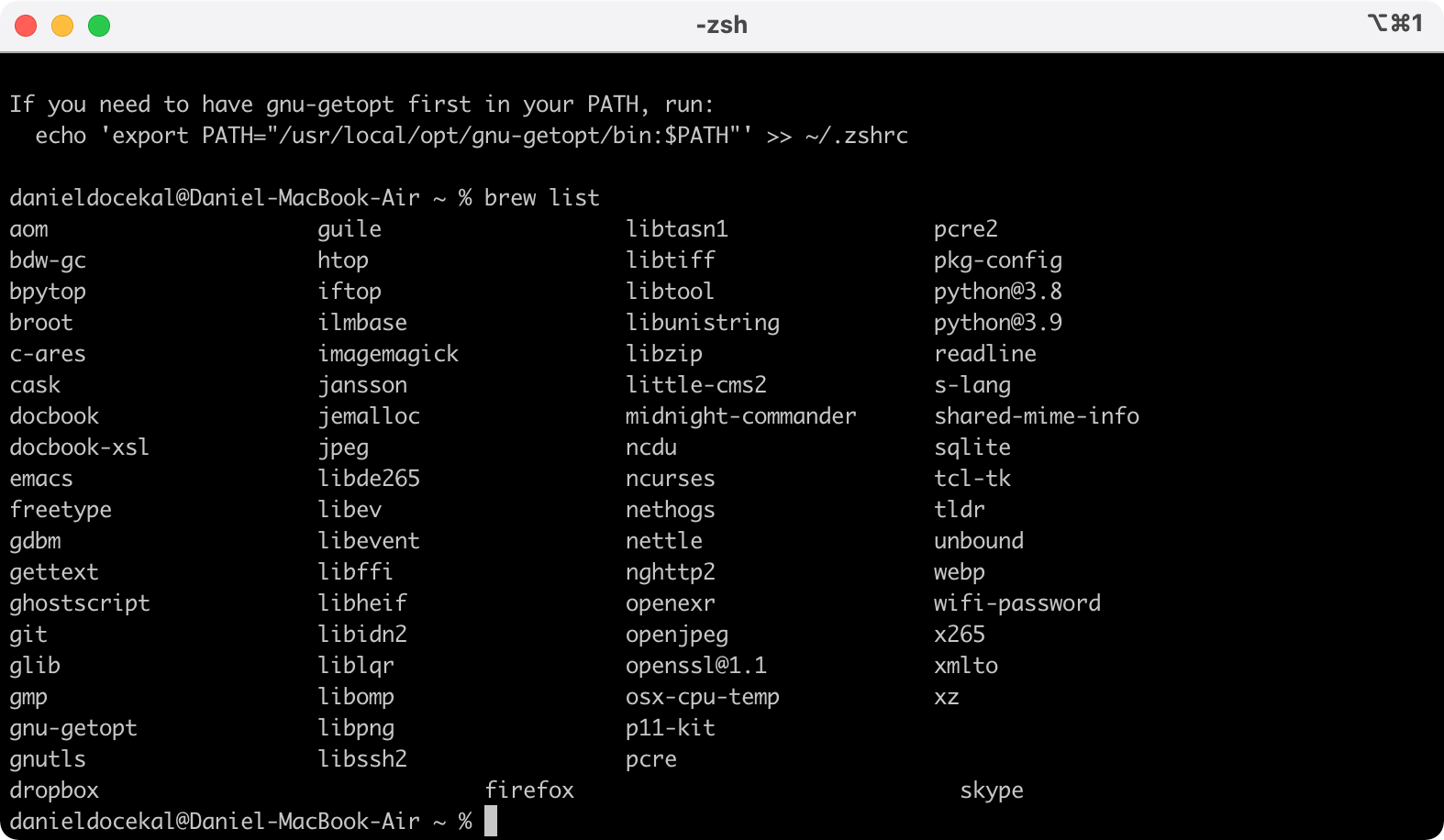
Jak zjistit co máte nainstalováno
Co všechno máte pořízeno zjistíte pomocí
brew list
Vypíše všechny balíčky, tedy ty klasické přes brew i GUI přes cask. Vypíše vám toho samozřejmě daleko víc, než si pamatujete, že byste instalaovali. Řada balíčku jsou dependencies, tedy potřebné závislosti pro vaše balíčky.
Pokud chcete vědět co je pořízeno pouze přes cask tak použijte
brew list –cask
Jak zjistíte co je možné nainstalovat
Přehled všeho dostupné (a může být poněkud dlouhý) od brew (tedy formulae jak se říká těmto balíčkům)
brew formulae (dříve mimochodem brew search)
TIP: Užitečné balíčky, které si můžete na MacOS pořídit přes Homebrew
Kontrola problémů
Pokud něco s homebrew nefunguje zkuste spustit následuující příkaz pro kontrolu
brew doctor
Připravte se, že to bude chvíli trvat. Pokud je vše v pořádku dozvíte se Your system is ready to brew.
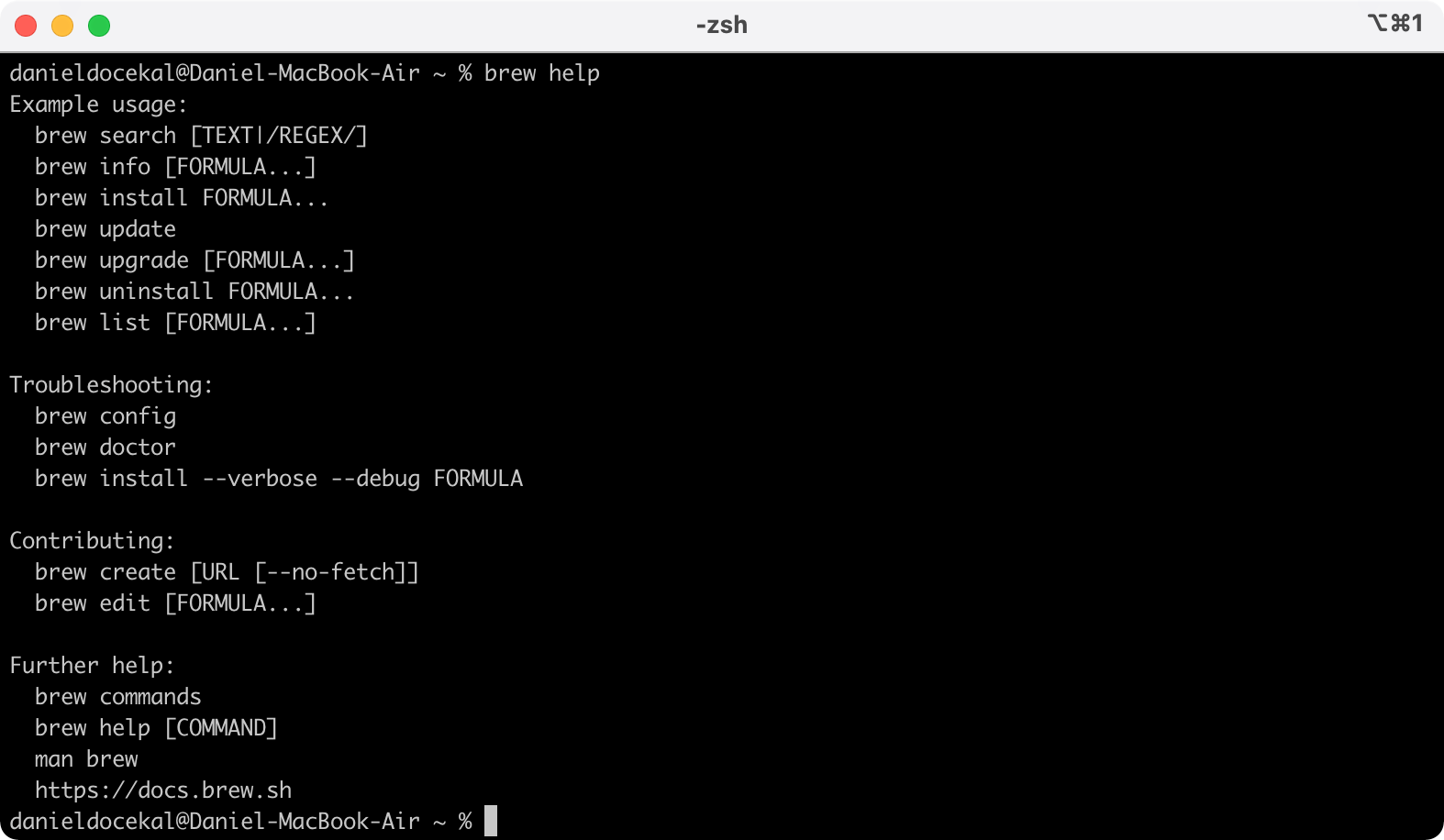
Nápověda
Jako prakticky vše v Linuxu i tady je možné zobrazit nápovědu. Je ale dost minimalistická a určitě bude lepší, když se naučíte používat docs.brew.sh
brew help
TIP: V Jak na Mac OS najdete další tipy a triky pro Mac OS